Forma 白板是一種數位白板,可供 AECO 專業人員之間進行協同合作。
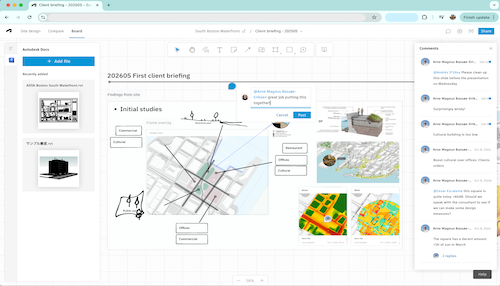
學習摘要
Forma 白板可協助團隊加速制定決策、維持一致的目標,並在設計流程初期獲得更好的成果。以下是您將在本文中學到的內容:
- 如何擷取和釘住 Revit 建議、圖紙和分析。
- 如何使用標記功能進行協同合作。
- 如何使用 Forma 白板有效呈現您的工作。
請前往您的 Forma 中樞試用工作流程。
什麼是 Forma 白板?
Forma 白板是一種數位白板,可供 AECO 專業人員之間進行協同合作。
Forma 白板旨在傳達您的設計案例和流程,可當作 Forma 設計和分析工具的彈性輔助。可用來匯集、視覺化和分享您的構想和設計案例。透過 Forma <--> Autodesk Docs 連線,您可以將儲存在 Docs 中的其他 Autodesk 解決方案中的設計和模型視覺化,並將其納入設計敘述中。
您可以單獨使用白板,也可以當作協作工具,與同行、專案關係人或客戶一起工作。使用 Forma 白板,您可以直接展示您的想法,也可以讓協同合作者參與,邀請他們審閱您的專案、加入註釋或提供有價值的意見。
如何存取 Forma 白板?
在 Forma 中使用 Forma 白板及其與 Revit 整合的逐步說明:
-
導覽至 Forma 白板:
- 存取 Forma 中樞 >「Project」>「Site」>「Board」以開始您的協同合作專案。
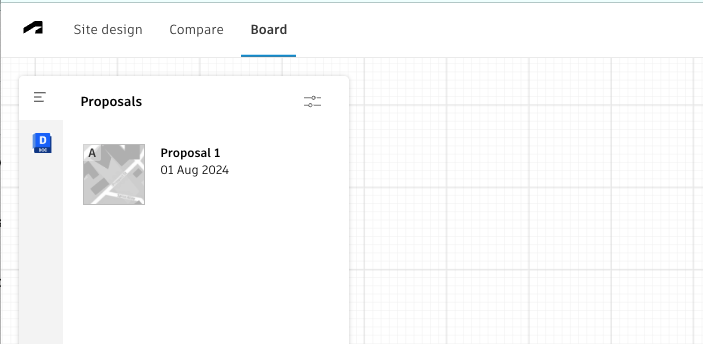
- 存取 Forma 中樞 >「Project」>「Site」>「Board」以開始您的協同合作專案。
- 使用左側面板從 Docs 帶入檔案:
- 從 Docs 擷取並釘住檔案,包括在 Forma Site Design 中建立的 Revit 建議、圖紙和分析。請注意,您可以在靜態狀態和即時狀態下加入分析 - 靜態分析會維持不變,而即時分析會即時更新。
- 將內容拖放到圖元區上。使用框架整理內容和大量移動內容。
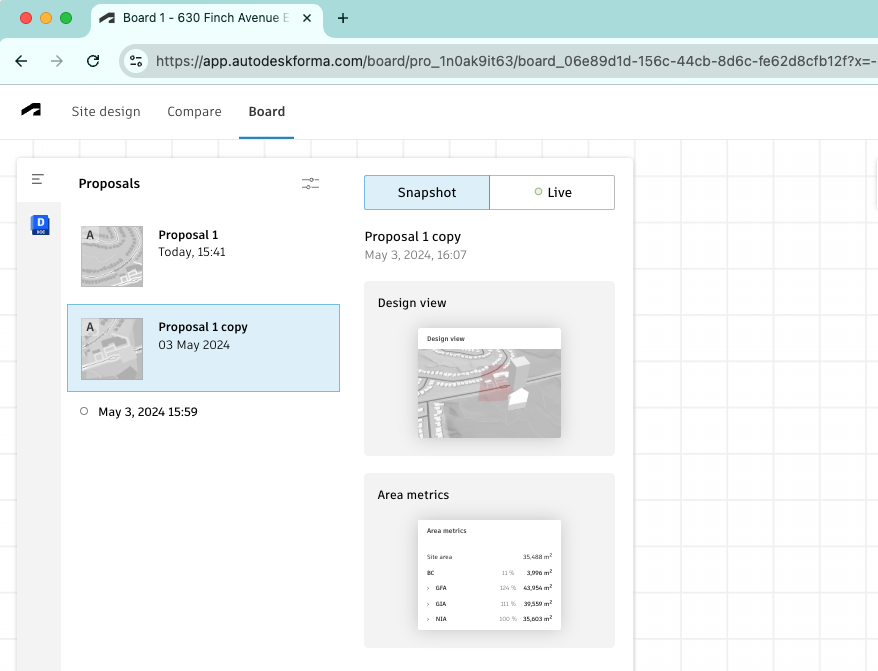
-
使用螢幕頂部的工具與您的團隊協同合作:
- 使用標記功能 (例如圖筆、文字、箭頭、形狀和便條紙) 來標註內容。
- 在備註中標記您的同事 (他們會收到電子郵件通知),以收集回饋並促進協同合作。
-
展示您的作品:
- 使用簡報模式有效地展示您的作品。
- 與他人分享您的白板,以進行協同合作並提供意見。
範例
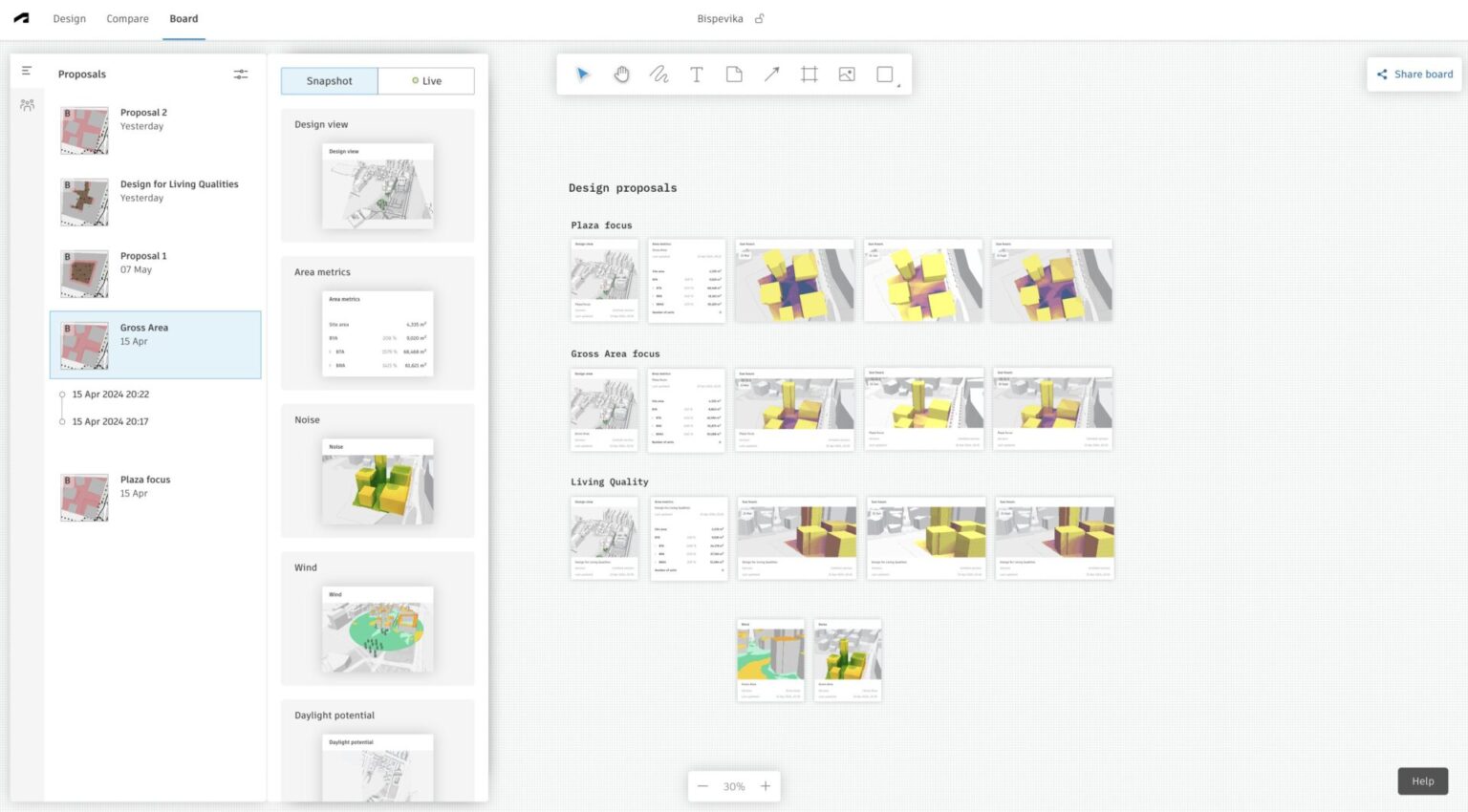
範例 1:使用 Forma 白板簡化專案文件
- 可將所有相關的 Revit 建議和圖紙釘在白板上,方便在專案會議時輕鬆存取和參考。
範例 2:使用 Forma 白板增強團隊協同合作
- 使用標記功能來標註設計,並收集團隊成員的回饋,確保每個人維持一致的目標。
範例 3:使用 Forma 白板改善文件協調
- 利用 Forma 白板標記 Revit 圖紙和建議,以協調文件並確保準確性。
常見問題
將新版 Revit 檔案發佈至 Docs 時,加到 Forma 白板中的圖紙是否會自動更新?
否。為了確保討論中的基礎資料維持一致,圖紙不會自動更新。但是,您可以輕鬆地加入最新版本的圖紙,以並排比較或替換舊圖紙。我在 Forma 白板中的圖面和標註是否會儲存為文件的標記?
否。在白板上繪製的任何內容都只會儲存在該白板中,不會影響您的文件。如果您要在圖紙中加入標記,請按兩下該圖紙,然後點選 Docs 的連結,在該處會有完整的標記和問題追蹤支援。
立即試用 Forma 白板。